


/中文/

/中文/

/中文/

/中文/

/中文/

/中文/

/中文/

/中文/

/中文/

/中文/
 Todo清單v2.0.0官方版
Todo清單v2.0.0官方版 京東自動搶券v1.50免費版
京東自動搶券v1.50免費版 Everything官方版v1.4.1.998最新版
Everything官方版v1.4.1.998最新版 LOL英雄聯盟角色變大工具v1.0 綠色防封版
LOL英雄聯盟角色變大工具v1.0 綠色防封版 美圖秀秀64位最新版v6.4.2.0 官方版
美圖秀秀64位最新版v6.4.2.0 官方版 福昕pdf編輯器去水印綠色版(圖像處理) v9.2 最新版
福昕pdf編輯器去水印綠色版(圖像處理) v9.2 最新版 微軟必應詞典官方版(翻譯軟件) v3.5.4.1 綠色版
微軟必應詞典官方版(翻譯軟件) v3.5.4.1 綠色版 搜狗輸入法電腦最新版(輸入法) v9.3.0.2941 官方版
搜狗輸入法電腦最新版(輸入法) v9.3.0.2941 官方版 網易音樂(音樂) v2.5.5.197810 電腦版
網易音樂(音樂) v2.5.5.197810 電腦版  WPS Office 2019 電腦版(WPS Office ) 11.1.0.8919全能完整版
WPS Office 2019 電腦版(WPS Office ) 11.1.0.8919全能完整版大家都知道虛擬機的作用顯得越來越重要了,在VMware虛擬機裏安裝win7係統,可以很方便我們對係統的各項功能進行測試,而又不會影響本機係統,非常實用。但是很多用戶不知道哪裏下載的VMware虛擬機專用win7係統比較安全,網上介紹關於下載VMware虛擬機專用win7係統的內容比較少。所以本教程研究整理出一些關於虛擬機專用的win7係統,下麵介紹虛擬機專用win7係統安全、可靠、主要根據下載安裝量進行排行的,感興趣的用戶不妨一起往下看看。
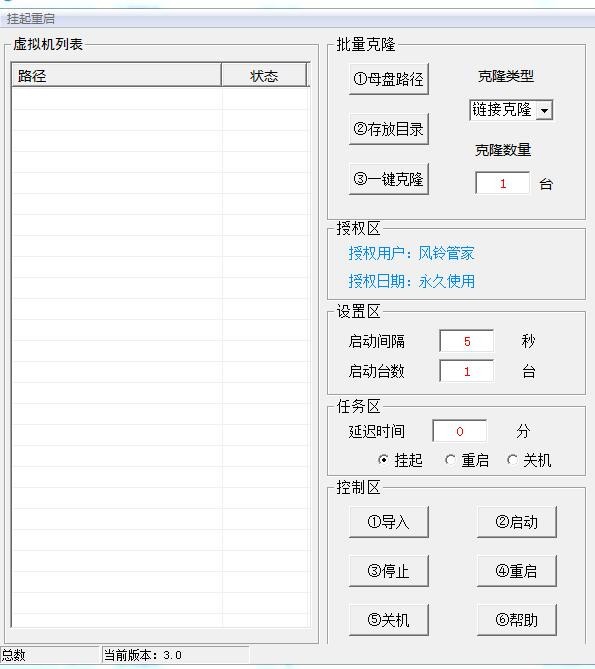
由風鈴軟件工作室開發,本軟件集成了對VMware虛擬機的一鍵批量克隆(鏈接或者完整克隆)
一鍵批量啟動、一鍵延遲啟動、批量掛起關機重啟等功能。
極大提高了用戶對虛擬機的管理及使用效率,真正實現全自動無人值守等。
⒈克隆幫助:
①母盤路徑:選擇你需要克隆的母盤文件
②存放路徑:選擇克隆虛擬機後的保存目錄
③克隆類型:鏈接克隆-占用很少的磁盤空間,但是必須依靠母盤啟動,母盤一旦損壞所有克隆出來的虛擬機即不能啟動。
完整克隆-完全複製母盤 母盤多大克隆出來的虛擬機就多大。
④克隆數量:即需要克隆多少台虛擬機
⑤一鍵克隆:以上設置完畢後,點擊一鍵克隆即可 (名稱前綴即克隆出來虛擬機的名字 也可保持默認)
⒉批量啟動幫助:
①間隔時間:啟動第一台完畢後間隔多久啟動第二台(單位:秒)
②啟動數量:需要批量啟動多少台虛擬機(默認克隆多少台就會啟動多少台)
③延遲時間:自動掛起或關閉所有正在運行虛擬機的時間 (單位:分鍾 0 不執行)
④導入:導入已克隆完畢的虛擬機進行啟動(隻可以導入本軟件克隆出來的)
⑤啟動:設置完以上參數後即可批量啟動
⑥停止:即停止正在批量啟動的虛擬機
⑦關機:即批量關閉正在運行的虛擬機
⑧掛起:即批量掛起正在運行的虛擬機
⒊機器列表幫助:
①左鍵雙擊:啟動當前選中虛擬機
②右鍵續啟:在當前選中虛擬機往後,繼續批量啟動
③右鍵單啟:啟動當前選中虛擬機
④右鍵重啟:重啟當前選中虛擬機
⑤右鍵關機:關閉當前選中虛擬機
⑥右鍵刪除:刪除當前選中虛擬機(包括磁盤中的虛擬機)
⑦右鍵清空:即清除左邊列表裏麵的虛擬機以及是否刪除所有已克隆的虛擬機)
⑧軟件定製:如需定製其他功能請聯係作者
1、建虛擬機。
2、分區(例:分2兩個區)(重啟後出現下圖情況,不要著急!)
關掉虛擬機
做下操作“啟動時進入BIOS”。
3、係統安裝。
設置用戶名等,也可無視。
係統重啟後獲出現下情況!
以“啟動時進入BIOS”啟動虛擬機。
所有係統優化特點
禁用一堆東西(報錯,媒體中心等等好多)
利用各種清理工具清理各種注冊表,垃圾,字體......(係統超幹淨)
禁止開始菜單生成最近使用程序等等
禁止一堆無用開機啟動項(基本隻剩20多項吧)
去除右下角時間,聲音等無用圖標
刪除多餘右鍵(基本能刪的就刪)
關閉視頻預覽
禁用休眠減小體積等
係統非常,幹淨不裝任何東西,有些運行庫啥的自己裝去吧!
虛擬內存有些沒設置,自己設置去,不然出問題別怪我!
..........
太多細節優化了,記不清,也說不清了,基本上就是各種刪,能不用的就刪掉,精簡到最小!
虛擬機必須是完整版-若為精簡版-軟件克隆和其他功能會無效
注意1:軟件放在虛擬機安裝目錄下運行
注意2:殺毒禁止或關閉否則會有實效問題













 Fvd Downloader插件(附Fvd Downloader使用方法) 免費版係統其它
/ 942M
Fvd Downloader插件(附Fvd Downloader使用方法) 免費版係統其它
/ 942M
 Ubuntu18.04iso鏡像(Linux係統) amd64位官方版係統其它
/ 1G
Ubuntu18.04iso鏡像(Linux係統) amd64位官方版係統其它
/ 1G
 Logitech G HUB(羅技hub驅動)v2019.2.16267.0官方版係統其它
/ 31M
Logitech G HUB(羅技hub驅動)v2019.2.16267.0官方版係統其它
/ 31M
 UOS純淨版(統一操作係統) v20 全新版係統其它
/ 2G
UOS純淨版(統一操作係統) v20 全新版係統其它
/ 2G
 杏雨梨雲啟動維護係統(官網pe)v2020中秋版係統其它
/ 719M
杏雨梨雲啟動維護係統(官網pe)v2020中秋版係統其它
/ 719M
 係統總裁USB3.1驅動注入工具(usb3.1電腦驅動升級) 官方版係統其它
/ 33M
係統總裁USB3.1驅動注入工具(usb3.1電腦驅動升級) 官方版係統其它
/ 33M
 modscan32激活漢化版(附注冊碼) v8.A00 授權版係統其它
/ 2M
modscan32激活漢化版(附注冊碼) v8.A00 授權版係統其它
/ 2M
 Wraith Prism免費版(AMD原裝散熱RGB控製工具)係統其它
/ 33M
Wraith Prism免費版(AMD原裝散熱RGB控製工具)係統其它
/ 33M
 一鍵ghost工具win10版(一鍵ghost win10 64位版) 最新版係統其它
/ 19M
一鍵ghost工具win10版(一鍵ghost win10 64位版) 最新版係統其它
/ 19M
 創意筆手寫係統(手寫板驅動) v9.0 官方版係統其它
/ 50.80M
創意筆手寫係統(手寫板驅動) v9.0 官方版係統其它
/ 50.80M
 Fvd Downloader插件(附Fvd Downloader使用方法) 免費版係統其它
/ 942M
Fvd Downloader插件(附Fvd Downloader使用方法) 免費版係統其它
/ 942M
 Ubuntu18.04iso鏡像(Linux係統) amd64位官方版係統其它
/ 1G
Ubuntu18.04iso鏡像(Linux係統) amd64位官方版係統其它
/ 1G
 Logitech G HUB(羅技hub驅動)v2019.2.16267.0官方版係統其它
/ 31M
Logitech G HUB(羅技hub驅動)v2019.2.16267.0官方版係統其它
/ 31M
 UOS純淨版(統一操作係統) v20 全新版係統其它
/ 2G
UOS純淨版(統一操作係統) v20 全新版係統其它
/ 2G
 杏雨梨雲啟動維護係統(官網pe)v2020中秋版係統其它
/ 719M
杏雨梨雲啟動維護係統(官網pe)v2020中秋版係統其它
/ 719M
 係統總裁USB3.1驅動注入工具(usb3.1電腦驅動升級) 官方版係統其它
/ 33M
係統總裁USB3.1驅動注入工具(usb3.1電腦驅動升級) 官方版係統其它
/ 33M
 modscan32激活漢化版(附注冊碼) v8.A00 授權版係統其它
/ 2M
modscan32激活漢化版(附注冊碼) v8.A00 授權版係統其它
/ 2M
 Wraith Prism免費版(AMD原裝散熱RGB控製工具)係統其它
/ 33M
Wraith Prism免費版(AMD原裝散熱RGB控製工具)係統其它
/ 33M
 一鍵ghost工具win10版(一鍵ghost win10 64位版) 最新版係統其它
/ 19M
一鍵ghost工具win10版(一鍵ghost win10 64位版) 最新版係統其它
/ 19M
 鳳凰係統安裝包32位版v1.5 正式版係統其它
/ 408M
鳳凰係統安裝包32位版v1.5 正式版係統其它
/ 408M
 Fvd Downloader插件(附Fvd Downloader使用方法) 免費版係統其它
Fvd Downloader插件(附Fvd Downloader使用方法) 免費版係統其它
 Ubuntu18.04iso鏡像(Linux係統) amd64位官方版係統其它
Ubuntu18.04iso鏡像(Linux係統) amd64位官方版係統其它
 Logitech G HUB(羅技hub驅動)v2019.2.16267.0官方版係統其它
Logitech G HUB(羅技hub驅動)v2019.2.16267.0官方版係統其它
 UOS純淨版(統一操作係統) v20 全新版係統其它
UOS純淨版(統一操作係統) v20 全新版係統其它
 杏雨梨雲啟動維護係統(官網pe)v2020中秋版係統其它
杏雨梨雲啟動維護係統(官網pe)v2020中秋版係統其它
 係統總裁USB3.1驅動注入工具(usb3.1電腦驅動升級) 官方版係統其它
係統總裁USB3.1驅動注入工具(usb3.1電腦驅動升級) 官方版係統其它
 modscan32激活漢化版(附注冊碼) v8.A00 授權版係統其它
modscan32激活漢化版(附注冊碼) v8.A00 授權版係統其它
 Wraith Prism免費版(AMD原裝散熱RGB控製工具)係統其它
Wraith Prism免費版(AMD原裝散熱RGB控製工具)係統其它
 一鍵ghost工具win10版(一鍵ghost win10 64位版) 最新版係統其它
一鍵ghost工具win10版(一鍵ghost win10 64位版) 最新版係統其它